9 astuces Google Maps essentielles pour mieux planifier vos voyages

Il est fort probable que vous utilisiez Google Maps pour presque tous vos besoins en matière de navigation. Si Google Maps est un excellent moyen de rechercher des lieux locaux, savez-vous que c’est également un excellent planificateur de voyage et de vacances??
Nous vous proposons neuf astuces pour tirer le meilleur parti de Google Maps lors de la planification (et de la planification) de voyages. Cette liste se concentre sur Android, mais ces fonctionnalités sont également disponibles pour les utilisateurs iOS..
Télécharger: Google Maps pour Android | iOS (gratuit)
1. Cartes hors ligne
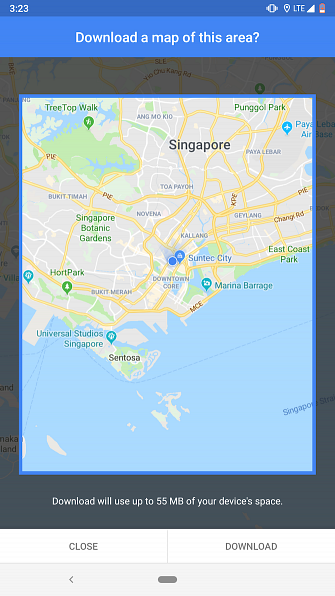
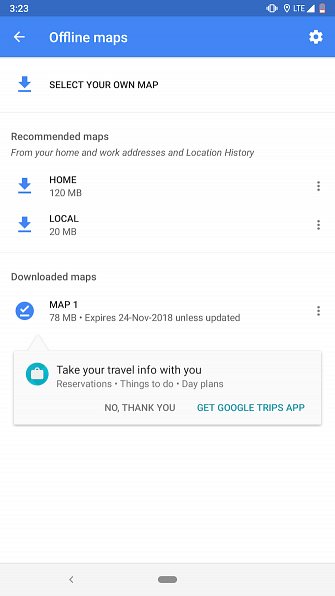
La connectivité est la principale incertitude lors de l’embarquement pour un nouvel emplacement. Par conséquent, pour que vous puissiez vous déplacer, téléchargez les cartes hors connexion de la région dans Google Maps. Comment télécharger des cartes hors connexion dans Google Maps pour Android Comment télécharger des cartes hors connexion dans Google Maps pour Android C'est ainsi. Lire la suite . Cela vous permet de rechercher des attractions, des hôtels ou n'importe quoi d'autre, même si vous perdez l'accès à Internet..
Pour récupérer les cartes hors ligne d'un lieu, lancez l'application Google Maps sur votre téléphone et recherchez le lieu où vous vous dirigez. Dans sa fiche d’information, vous trouverez une option intitulée Télécharger. Appuyez dessus, sélectionnez la zone à télécharger, puis appuyez sur Télécharger encore.
2. les listes
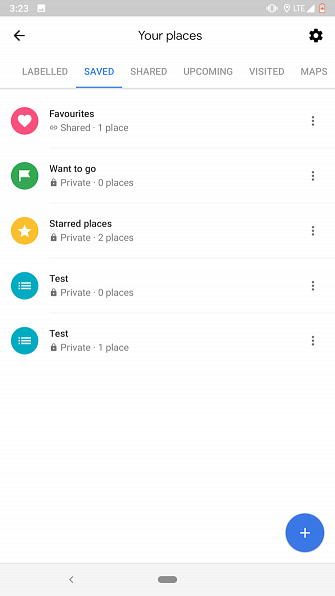
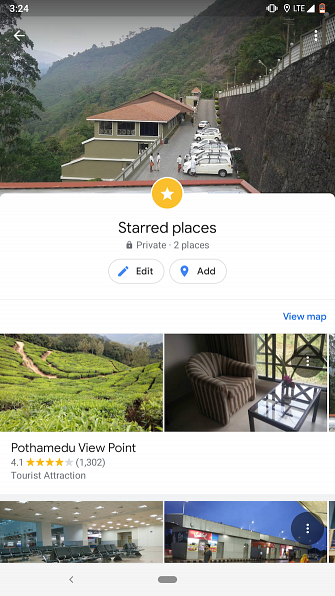
Une des fonctionnalités les moins connues de Google Maps 10 Fonctionnalités moins connues dans Google Maps pour Android 10 Fonctionnalités moins connues dans Google Maps pour Android Google Maps propose des fonctionnalités étonnantes que la plupart des gens ne connaissent pas. Lire la suite met en favori tous les sites que vous souhaitez visiter lors d'un voyage. Vous pouvez les mettre tous dans des listes et l’application vous propose deux manières de les construire..
Le premier est en ouvrant le Vos lieux entrée dans le tiroir de navigation de gauche. Là, vous rencontrerez un onglet intitulé Enregistré. Faites glisser votre doigt dessus et appuyez sur le plus icône pour créer une nouvelle liste. Une fois que cela est fait, vous pouvez ajouter des lieux à la liste et même les partager avec d'autres utilisateurs..
L’autre méthode de gestion de vos listes sur Google Maps consiste à rechercher un lieu, puis à sélectionner le sauvegarder option dans sa fiche d'information. De là, vous pouvez l'ajouter à une liste existante ou en créer une nouvelle..
3. Listes
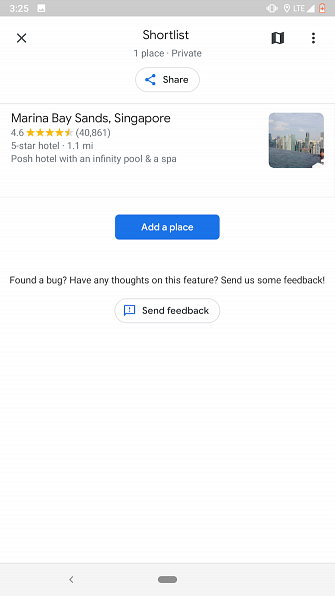
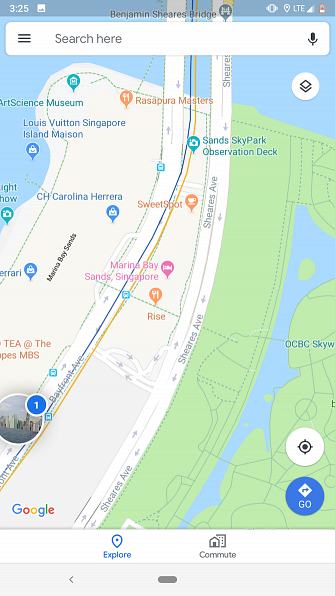
La fonctionnalité Listes susmentionnée ne permet pas la collaboration, ce qui est une lacune essentielle si vous planifiez en groupe. Pour résoudre ce problème, Maps propose des listes de sélection permettant non seulement aux utilisateurs d'ajouter des lieux, mais également de voter pour les lieux existants..
L’interface Shortlists apparaît sous forme d’icône flottante lorsque vous partagez un lieu avec une autre personne. Vous pouvez appuyer dessus pour afficher la liste ou en inclure davantage avant le partage. Les membres peuvent faire part de leurs réflexions sur un lieu en cliquant sur les icônes de vote positif ou négatif, et les prévisualiser sur la carte en appuyant sur la petite icône située en haut de la carte..
Lorsque le menu de listes de sélection flottantes est terminé lorsque vous quittez l'application, vous pouvez y accéder depuis le même Vos lieux languette.
4. Explorer
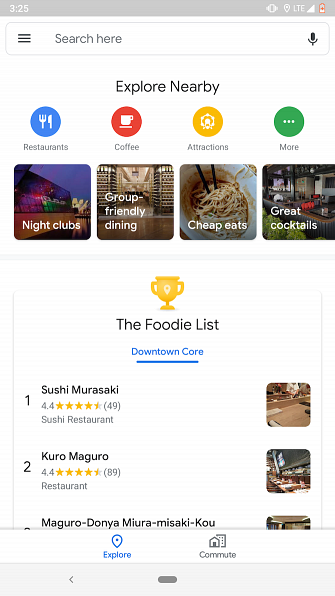
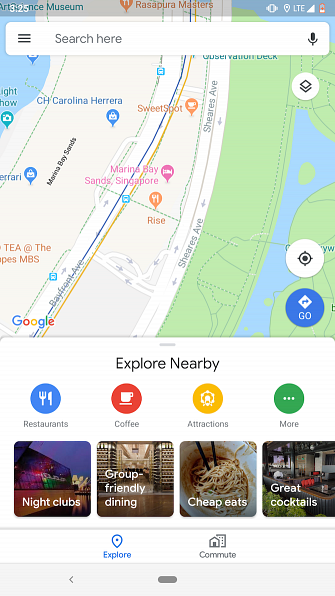
Explorer les restaurants dans un nouvel endroit peut être un hasard si vous ne disposez pas d'un guide local ou d'une application de recommandation de restaurant à caractère social Besoin de nourriture? 8 meilleures applications de recommandation de restaurants sociaux dans le monde entier Besoin de nourriture? 8 Meilleures applications de recommandation de restaurants sociaux dans le monde Lorsque vous êtes en déplacement, vers qui vous dirigez-vous pour vous dire où manger? Est-ce que vous regardez autour de vous et prenez vos risques? Ou écoutez-vous la sagesse des foules? Lisez plus pour aider. Heureusement, Maps a aussi une solution à cela.
Ses Explorer page prend en compte votre passé et ce que les experts suggèrent. Vous pouvez consulter ces recommandations en balayant la dernière liste d'options de Google Maps. En outre, Explore présente des listes organisées telles que le La liste des gourmets afin que vous puissiez savoir précisément dans quoi vous vous engagez.
5. Préférences de nourriture et de boissons
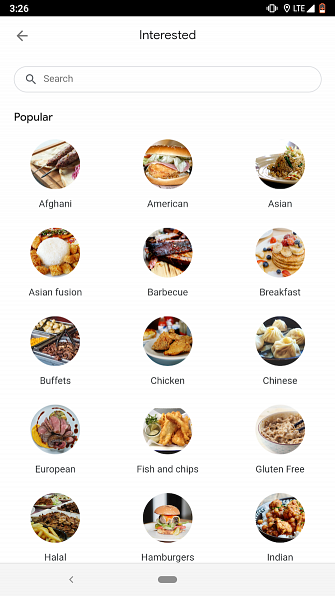
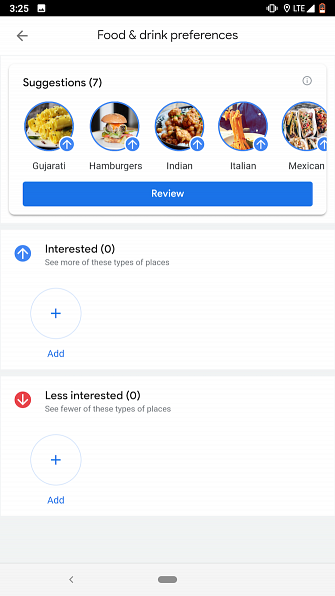
Si les suggestions de restaurants de Google Maps ne vous intéressent pas souvent, essayez d’ajuster vos préférences dans son Réglages menu, sous Explorer des lieux. Vous pouvez choisir les types de nourriture que vous préférez et ceux qui ne vous intéressent pas vraiment..
6. Chronologie

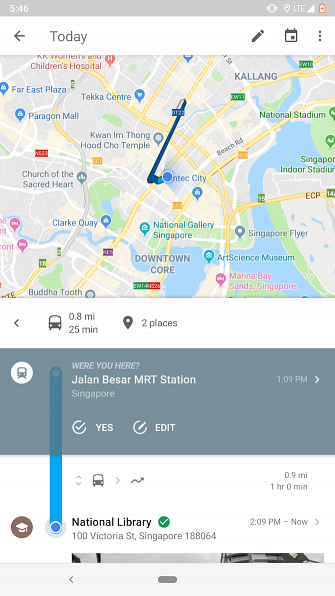
Tenir un journal de votre parcours peut être une tâche fastidieuse et fatigante. Alors pourquoi ne pas laisser Maps le faire pour vous?
Google Maps est livré avec un outil astucieux appelé Votre calendrier qui enregistre tous les endroits que vous visitez et les présente dans une jolie interface. De plus, vous pouvez rédiger des notes pour chaque jour et même prévisualiser les photos que vous avez prises..
Il affiche également une foule d'autres détails tels que votre itinéraire, votre distance parcourue, etc.. Votre calendrier est disponible dans le tiroir de navigation de gauche de Google Maps.
7. Détours
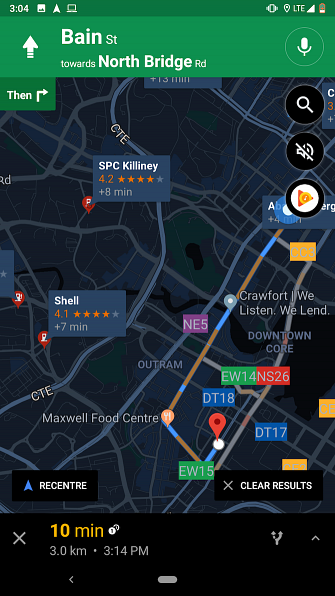
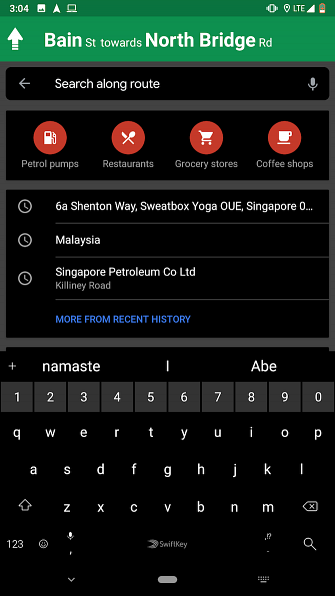
Imaginez que vous soyez en voyage. Vous comptez sur Google Maps pour vous guider à travers des territoires inconnus et vous vous rendez compte que vous souhaitez rechercher rapidement un restaurant. Vous pouvez désactiver la navigation principale et commencer à rechercher des endroits où manger. Ou vous pouvez utiliser les détours de Google Maps.
Lors d'une navigation active, Google Maps vous permet d'effectuer une recherche sur votre itinéraire et de configurer un détour. Tout ce que vous avez à faire est d’afficher la rangée du bas indiquant le temps restant restant et de taper sur Recherche le long de la route. Tapez ensuite ce que vous cherchez et Maps l'ajoutera comme détour de votre voyage actuel. Vous ne perdrez pas votre destination d'origine..
8. Arrêts
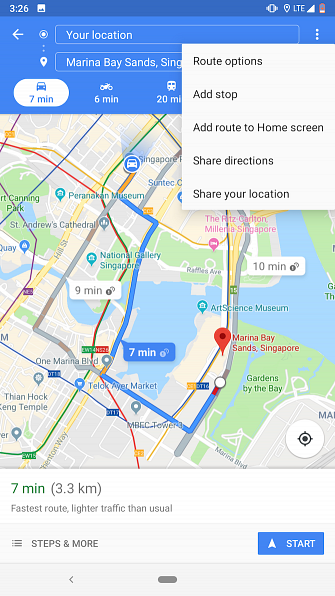
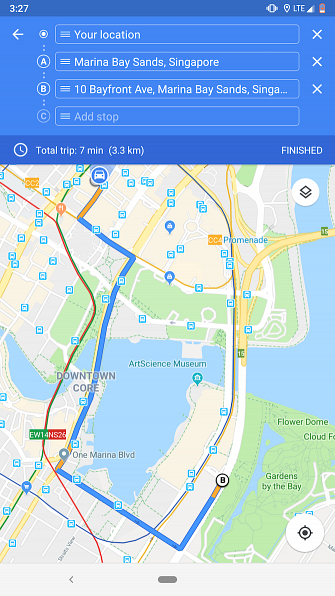
Il est également possible d'ajouter des arrêts avant de commencer votre voyage sur la route. Sur l'écran des directions, il y a une option intitulée Ajouter un arrêt sous le menu à trois points. Appuyez dessus et vous pourrez ajouter autant d'arrêts que vous le souhaitez. Pour les réorganiser, faites simplement glisser l'icône du hamburger située à côté de chacun d'entre eux..
9. Lecture multimédia
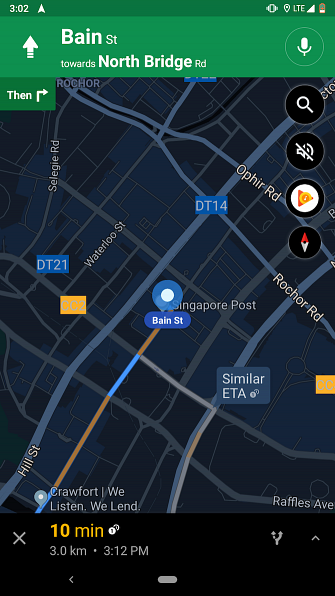
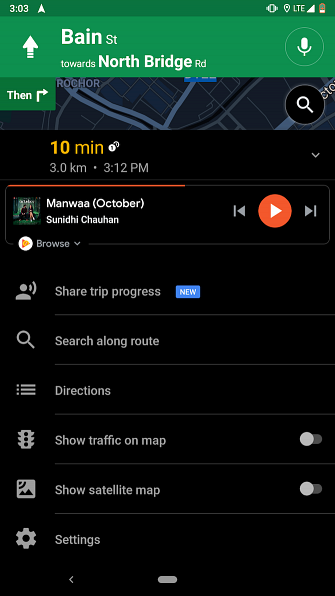
Google Maps permet également de contrôler la lecture de vos médias sur Google Play Music ou Spotify directement à partir de l'écran de navigation. Si l'option n'apparaît pas automatiquement sur votre téléphone lorsque vous démarrez un nouveau voyage, vous devrez l'activer manuellement..
Pour ce faire, dirigez-vous vers Paramètres> Paramètres de navigation. Là, vous devriez voir un Afficher les contrôles de lecture multimédia option. Activez cela et choisissez votre service de streaming préféré.
Maintenant, lorsque vous êtes en navigation active, vous verrez une nouvelle icône de musique sur le bord droit sous le Chercher et l'audio boutons. Vous pouvez même ouvrir la carte du bas pour parcourir le reste des pistes de la liste de lecture..
Voyager plus intelligemment avec Google Maps
Bien que ces fonctionnalités facilitent la préparation d'un voyage sur Google Maps, de nombreux autres aspects sont à découvrir. Consultez les meilleures applications de planification de voyage intelligente pour obtenir de l'aide sur les itinéraires.
Et nous n'avons pas couvert tout ce que Google Maps peut faire. Découvrez d'autres astuces qui vont changer votre navigation dans Google Maps 16 Astuces de Google Maps pour Android qui vont changer votre navigation 16 Astuces de Google Maps pour Android qui vont changer votre façon de naviguer Allez plus loin avec Google Maps pour Android avec ces astuces pour les nouveaux arrivants et les utilisateurs avancés. Vous naviguerez plus rapidement que jamais. Lire la suite .
En savoir plus sur: Google Maps, Voyages.


